Telegramda video Kupalar nədir və onları necə yaratmaq olar?
Telegramdakı video dairələr (və ya video mesajlar) söhbət otaqlarında göndərilə bilən qısa videolardır. Bunlar dairəvi formatda göstərilir və söhbətinizi sürüşdürdüyünüz zaman avtomatik olaraq oynanır. Bu format ani duyğu, şərh və ya vizual məlumat mübadiləsi üçün əlverişlidir.

Video dairələri telefondan necə göndərmək olar
İOS və Android-də video kupaların göndərilməsi
1. Söhbəti açın: Telegram-a gedin və video dairələri göndərmək istədiyiniz söhbəti seçin.
2. Mikrofon simgesini vurun: Mesaj giriş sahəsində mikrofon simgesini tapın (səsli mesajlar üçün istifadə olunur).
3. Video dairəyə keçin: Mikrofon simgesini bir dəfə vurun və səs mesajı video mesajına dəyişdiriləcəkdir.
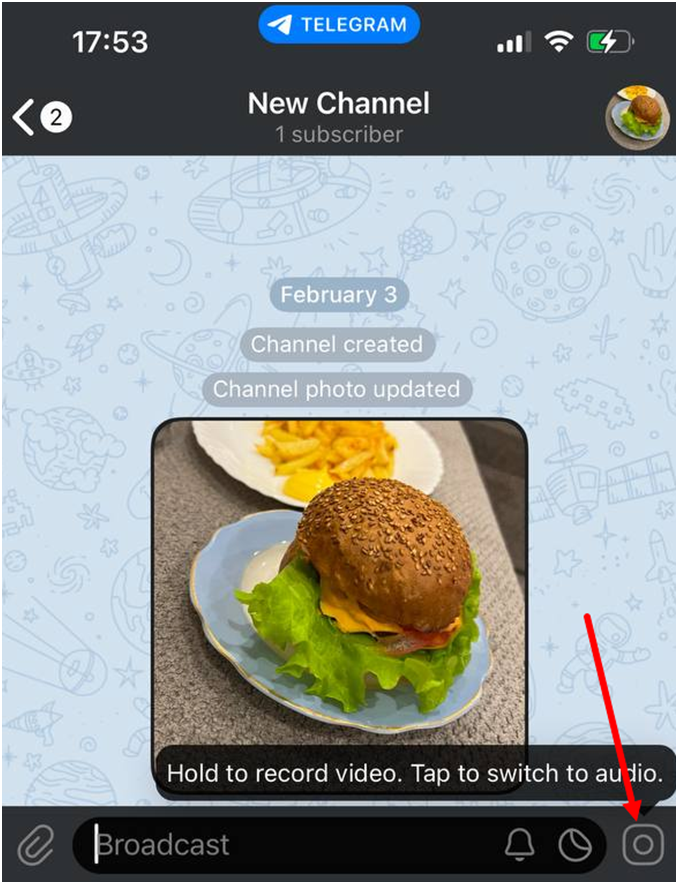
4. Video yazın: Video çarxı yazmaq üçün qeyd düyməsini basıb saxlayın. Gerekirse, ekranda iki dəfə basaraq ön və əsas kamera arasında keçid edin.
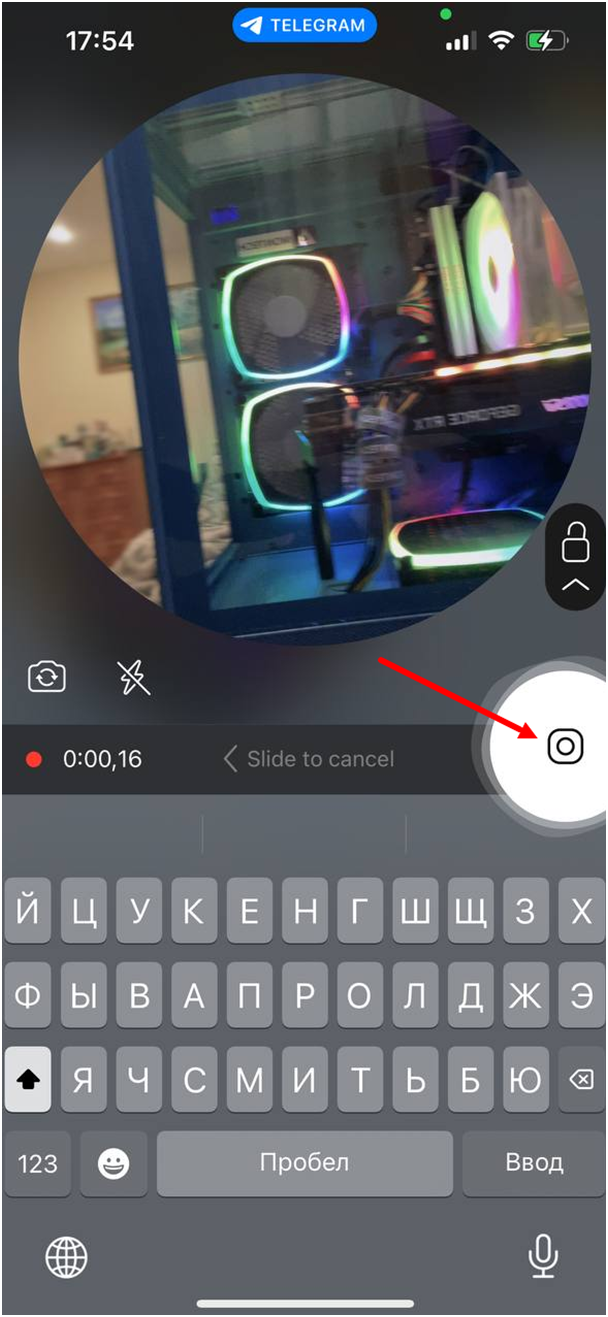
5. Göndərmək üçün düyməni buraxın: Yazdıqdan sonra düyməni buraxın və video avtomatik olaraq söhbətə gedəcək.
6. Qeydin ləğvi: Göndərmək fikrinizi dəyişdirirsinizsə, yazını ləğv etmək üçün yuxarı sürüşdürün (və ya iPhone-da sola).
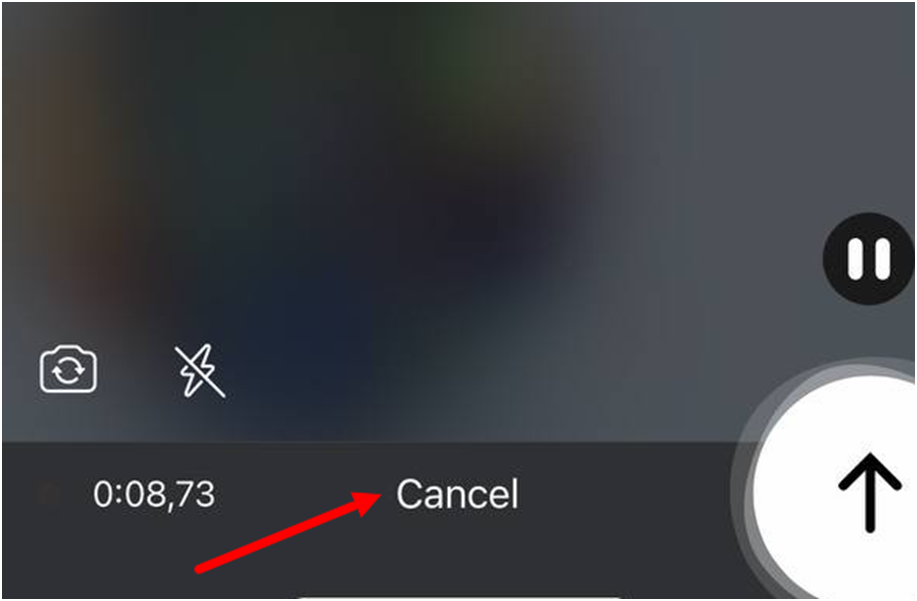
Video dairələri kompüterdən necə göndərmək olar
Telegram Desktop vasitəsilə göndərin
Telefon və PC vasitəsilə video dairələrin yazılması və göndərilməsində xüsusi bir fərq yoxdur.
1. Açın Telegram Desktop və söhbəti seçin.
2. Mesajı video dairə formatına çevirmək üçün mikrofon simgesini də vurun.
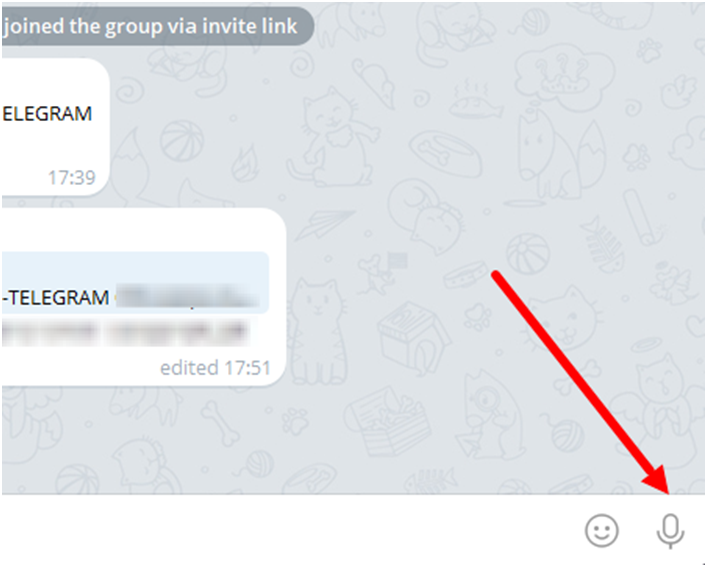
3. Vacibdir! Qeyd edərkən, video dairə simgesindəki sol siçan düyməsini basıb saxlayın. Videonu yazın və söhbətə göndərin.
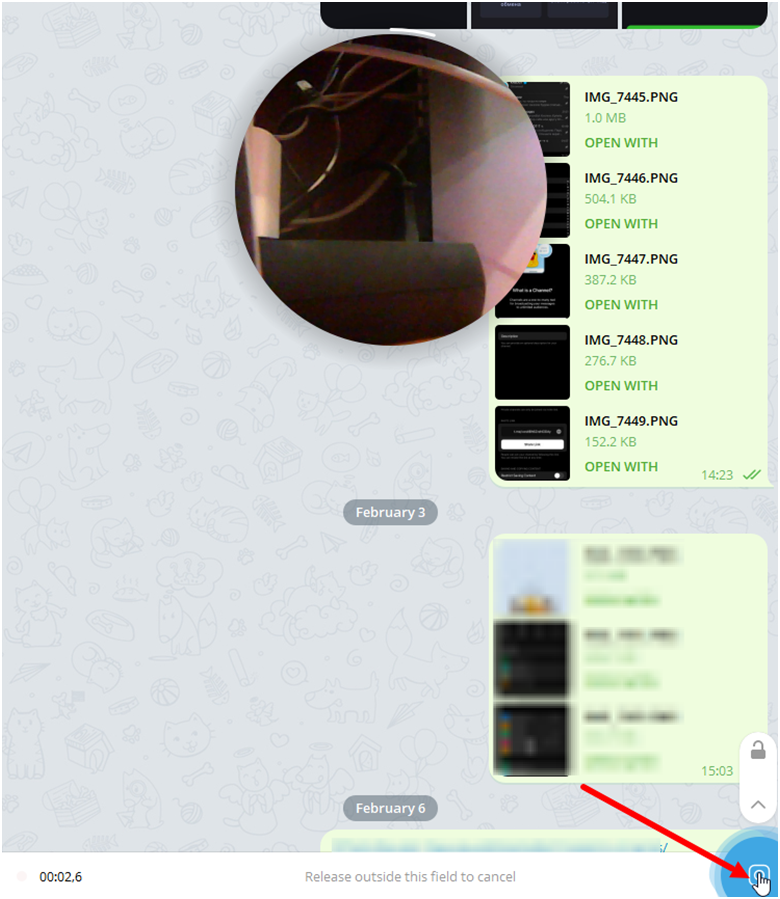
Faydalı məsləhətlər
- Video dairələr standart olaraq ön kameradan qeyd olunur, ancaq əsas kameraya keçə bilərsiniz.
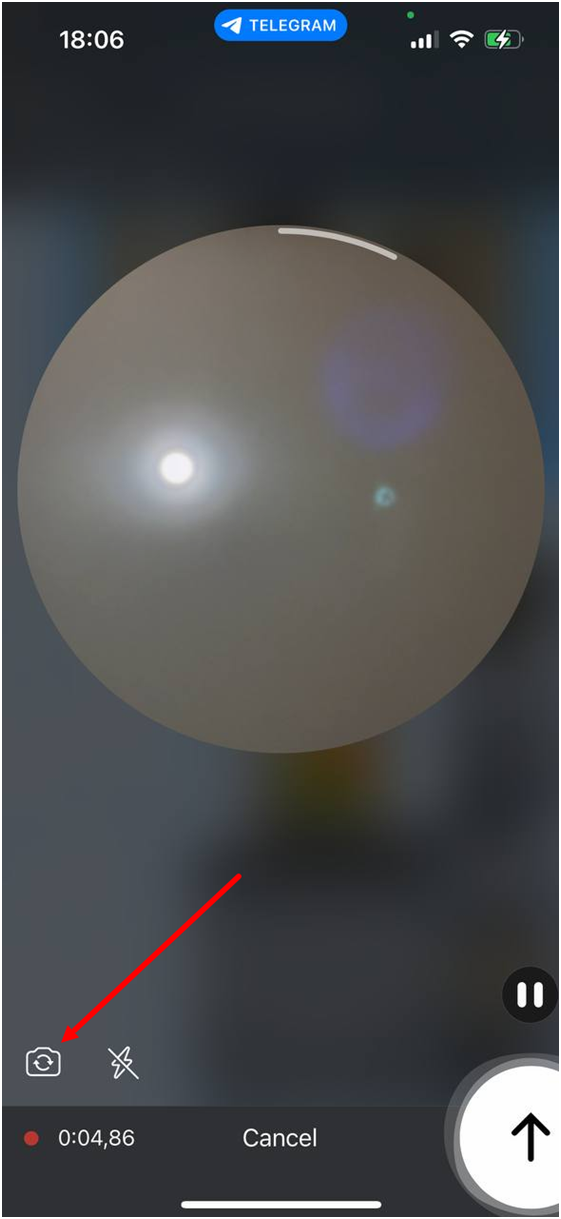
- Qeyd zamanı mikrofonu söndürsəniz səssiz qeyd olunur.
- Video dairələri kanallara və qruplara göndərə bilərsiniz.
- Video uğursuz olarsa, göndərildikdən dərhal sonra silinə bilər və başqa bir çəkiliş edə bilərsiniz.
Nəticə
Telegram hekayələri - müasir ünsiyyət metodu
Video dairələr telegramda sürətli ünsiyyət üçün əlverişli bir yoldur, yalnız mobil cihazlarda mövcuddur.
Onları kompüterdən göndərməyiniz lazımdırsa, veb kameranız varsa heç bir problem olmayacaq.

